众所周知,我们在购买电脑的时候由于价格不同,所以电脑配置也都是不一样的,我们在运行一些大型软件或者游戏的时候,如果电脑配置不够,就需要升级电脑那么我们的电脑配置查询又要如何操作呢?
买新电脑时 , 新电脑上没有安装电脑配置检测软件 , 所以看电脑配置不方便 , 以下就是可以很方便的看电脑配置方法 , 一起来看看吧 。
1、首先我们在键盘上同时按下“Windows+R”组合键调出“运行” , 在运行中输入“dxdiag”命令 , 如下图所示 。
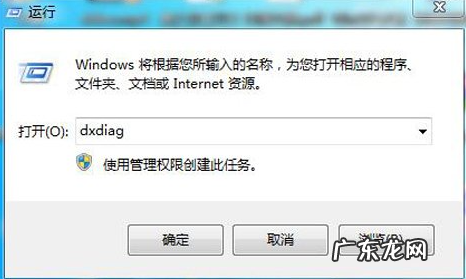
文章插图
2、这时我们打开了DirectX诊断工具 , 我们可以看到系统版本 , 处理器型号、内存容量等 。
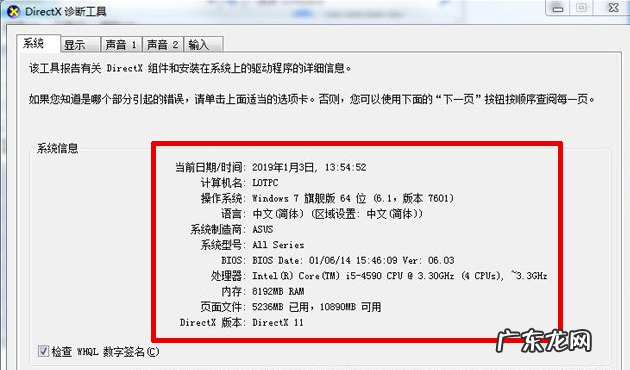
文章插图
3、切换至“显示”的选项卡 , 我们可以看到显卡型号 , 如下图所示 。

文章插图
【电脑配置参数详解 电脑配置查询如何操作】4、我们还可以在桌面上右键弹出菜单之后点击“管理” , 如下图所示 。
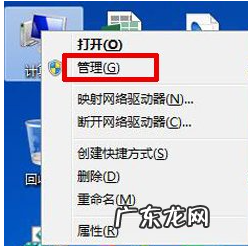
文章插图
5、我们点击左侧栏中的“设备管理器” , 展开“处理器”和显示适配器(显卡)等查看型号 , 如下图所示 。
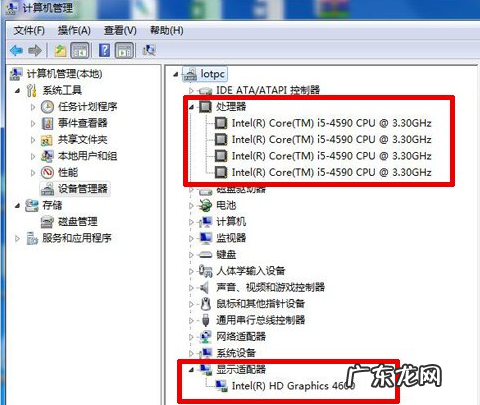
文章插图
以上就是电脑查询配置的详细方法了 , 希望对大家有帮助 。
- u盘损坏后如何恢复数据 电脑上为什么u盘老是显示文件损坏无法读取
- win10蓝屏无法进入系统 电脑出现w10蓝屏收集错误信息如何解决
- 组装电脑并不划算 详解组装电脑之后怎么装系统
- pe清除开机密码教程 如何在 Windows PE 系统中修改电脑开机密码
- 电脑一打印就蓝屏 win10打印蓝屏怎么办
- windows10配置 win10最低配置要求的详细介绍
- 联想电脑装固态硬盘bios设置 电脑装第二块固态硬盘需要设置吗
- 如何在笔记本电脑上看光盘 怎么查询笔记本电脑配置的方法步骤
- 联想笔记本开机黑屏没反应 笔记本电脑开机黑屏只有鼠标箭头的解决方法
- 电脑黑屏假死只有鼠标能动 电脑开机黑屏只有一个鼠标箭头怎么办
特别声明:本站内容均来自网友提供或互联网,仅供参考,请勿用于商业和其他非法用途。如果侵犯了您的权益请与我们联系,我们将在24小时内删除。
